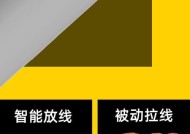家用路由器面板设置方法是什么?
- 电脑知识
- 2025-07-16
- 1
- 更新:2025-07-07 00:43:28
在当今数字化时代,家用路由器作为家庭网络的中枢,其设置的重要性不言而喻。路由器的面板设置是确保网络安全、稳定运行的关键步骤。本篇文章将为你详细解析家用路由器面板设置的全过程,无论你是新手还是有一定基础的用户,都可以通过本文轻松完成路由器的设置。
一、路由器面板设置入门
家用路由器面板设置的第一步是接入设备。请确保你的电脑或者智能手机与路由器处于同一网络环境下。对于大多数现代路由器,你可以通过无线连接(Wi-Fi)或者有线连接(使用以太网线)来实现这一点。
1.1连接路由器
无线连接
查找路由器上标示的默认网络名称(SSID),并在设备的WiFi设置中搜索并选择该网络名称。
输入路由器的默认无线密码进行连接。
有线连接
使用以太网线将路由器的LAN端口与电脑的网卡接口相连。
1.2访问路由器管理界面
在电脑或手机的浏览器中输入路由器的IP地址,通常这个地址为192.168.1.1或192.168.0.1。在弹出的登录页面中输入默认的用户名和密码,一般在路由器的说明书或底面标签上可以找到。

二、路由器面板的初始设置
2.1更改登录信息
为了网络安全,首步应更改路由器的默认登录用户名和密码。在管理界面的系统设置中找到“管理员设置”或“登录设置”,并进行修改。
2.2更新路由器固件
路由器固件的更新可以带来新功能以及安全性的增强。在“系统工具”或“高级设置”中查找固件更新选项,按照提示完成更新。
2.3配置无线网络
在“无线设置”中,你可以设置无线网络的名称(SSID)和密码。
选择合适的无线加密方式,如WPA2更为安全。
保存设置并重启路由器,确保新的设置生效。

三、深入路由器设置
3.1网络参数设置
在“网络参数”设置中,可以更改本地IP地址、子网掩码以及DNS服务器地址。建议使用动态分配IP(DHCP)模式,除非有特殊需求。
可以设置静态IP地址来固定特定设备的网络配置。
3.2家长控制与访问限制
在“安全设置”或“家长控制”中,可以设置特定时间段内对互联网的访问限制。
还可以对特定的设备或用户进行访问限制。
3.3定期维护
定期检查路由器的固件是否有更新。
遵循“重启为王”的原则,定期重启路由器以保证性能。

四、常见问题解决
4.1忘记登录密码
如果忘记了登录密码,通常可以通过路由器上的复位按钮来恢复出厂设置,但这样会清除所有已设定的网络配置。
4.2网络不稳定
网络不稳定可能由于信号干扰、设备老化等原因造成。尝试更换信道、升级固件或联系厂商技术支持。
4.3访问受限
如遇到访问受限的问题,请检查防火墙设置以及访问控制列表(ACL)。
五、
通过以上步骤,家用路由器面板的设置就变得不再复杂。重要的是要根据自己的需求进行个性化配置,并定期进行维护和检查。网络的安全和稳定,很大程度上取决于路由器的配置和管理。希望本文能帮助您顺利完成路由器的设置,并享受到顺畅的网络体验。
在进行路由器设置时,请确保遵循操作步骤,并且要谨慎处理每项设置,避免造成网络安全问题。如果您在设置过程中遇到任何困难,可以寻求路由器制造商提供的技术支持。记得,良好的网络设置是保障上网体验的基础。